Charles-Édouard Coste
Faire simple, c'est compliqué. Mais c'est mon métier.
Nix est un gestionnaire de paquet pour systèmes GNU/Linux, au même titre que le couple apt/dpkg pour Debian ou Ubuntu et yum/rpm pour Fedora ou RedHat.
Un problème courant des gestionnaires de paquets est qu'il faut être administrateur pour installer quelque chose car il faut pouvoir écrire dans des dossiers où seul le super-utilisateur a le droit d'écrire.
Malheureusement, il devrait toujours en être ainsi car on ne souhaite pas que n'importe qui vienne modifier les fichiers du système mais d'un autre côté il est risqué d'installer tout et n'importe quoi en tant qu'admin.
Le gestionnaire de paquet Nix résout ce problème en vous permettant, si vous êtes sur un système Linux ou Unix (FreeBSD, MacOS…), d'installer des paquets dans un filesystem dédié que l'on appelle le "nix store".
Il vous suffit de créer un dossier /nix en tant qu'administrateur et de changer le propriétaire par vous :
$ sudo mkdir /nix
$ sudo chown charly:charly /nixC'est la seule et unique fois que vous aurez besoin d'être root ou d'utiliser sudo pour utiliser Nix. La suite est très simple :
$ curl -L https://nixos.org/nix/install | shNota bene : Sur certains environnements, il vous faudra installer curl et xz-utils pour que cette commande fonctionne.
Voilà, c'est prêt. A la fin de l'installation, vous serez prié de taper la commande suivante (remplacez "charly" par votre propre nom d'utilisateur) :
. /home/charly/.nix-profile/etc/profile.d/nix.shC'est une commande qui permet de charger Nix dans votre terminal. Cependant vous n'aurez pas besoin de la rentrer si vous fermez votre session et la relancez. Car l'installateur aura rajouté la ligne suivante à votre fichier ~/.profile qui fera la même chose à votre place :
if [ -e /home/charly/.nix-profile/etc/profile.d/nix.sh ]; then . /home/charly/.nix-profile/etc/profile.d/nix.sh; fi # added by Nix installerLe gros avantage c'est que vous n'avez pas besoin de polluer votre système avec des sources tierces comme vous le faites par exemple lorsque vous ajoutez les dépôts Docker officiels au lieu de rester sur les dépôts certifiés par Debian. Oui je vous vois ! Oui je vous juge !
Je dis ça, parce le seul endroit où l'installateur aura écrit quelque chose c'est dans le dossier /nix ainsi que 3 fichiers et dossiers commençant par .nix dans votre dossier personnel, de telles sorte que désinstaller Nix correspond simplement à retirer la ligne dont je vous ai parlé dans ~/.profile et faire ça :
$ rm -r ~/.nix*
$ sudo rm -r /nix
# Notez que le sudo ici est juste utile pour ne pas laisser un dossier /nix videVoilà… Maintenant que vous avez installé Nix, et que vous êtes bien intrigué par ce nouvel outil qui ne semble servir à rien étant donné que personne ne vous en avait fait la pub jusque là, je vous encourage à me réclamer l'article suivant.
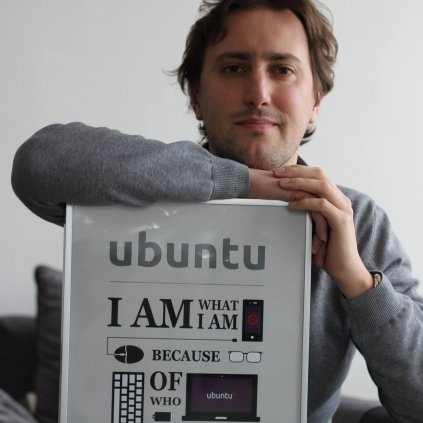
Bienvenue sur mon blog !
J'y parle beaucoup technique de développement web, logiciels libres, et autres.
Ce site est entièrement consultable sans cookies et sans Javascript
Articles en relation
Tags populaires


